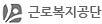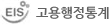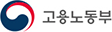공동인증서 관리
공동인증서를 브라우저에 저장하여 프로그램 설치없이 이용
- 공동인증서를 브라우저에 저장하여 별도 플러그인 설치 없이 브라우저에 저장된 인증서로 공동인증로그인이 가능합니다.
- 브라우저 인증서는 각 브라우저별로 1회 저장 시 계속 사용할 수 있습니다.
- 해당 기능은 웹표준(HTML5)을 지원하는 브라우저에 한하여 제공됩니다. 사용하고 계신 브라우저의 버전을 확인해주세요.
* 브라우저 인증서 창이 활성화 되지 않는 경우 브라우저의 [도구]-[호환성 보기 설정]에서 <호환성 보기에 추가한 웹사이트> 목록을 확인해주세요. [ei.go.kr]이 저장되어 있다면 [제거] 버튼을 눌러서 제거하시고 새로고침 후 이용하시기 바랍니다.
고용보험 메인화면 및 로그인 화면의 [공동인증서 로그인] 버튼을 클릭합니다.
[브라우저]탭을 선택합니다. 하드디스크, 이동식 디스크 등 저장매체에 저장된 공동인증서 파일을 화면에 드래그하여 끌어옵니다.
⑤ 인증서를 현재 브라우저에 계속 저장하여 사용할 것인지 여부를 체크하시고 인증서 암호를 입력합니다. 인증서를 클라우드에 저장하시려면 [확인] 버튼, 저장하지 않으시려면 [취소] 버튼을 클릭하면 공동인증 로그인이 완료됩니다. ※ [클라우드 저장소]관련 자세한 안내는 상단의 [클라우드 저장소 연결하기]에서 확인하실 수 있습니다.
[인증서 찾기] 탭을 이용하셔도 [브라우저] 탭에서와 마찬가지로 공동인증 로그인을 할 수 있습니다. 하드디스크, 이동식 디스크 등 저장매체에 저장된 공동인증서 파일을 화면에 드래그하여 끌어오거나, [인증서 열기] 버튼을 클릭하여 경로를 설정하여 불러옵니다
[인증서 찾기] 탭을 이용하셔도 [브라우저] 탭에서와 마찬가지로 공동인증 로그인을 할 수 있습니다. 하드디스크, 이동식 디스크 등 저장매체에 저장된 공동인증서 파일을 화면에 드래그하여 끌어오거나, [인증서 열기] 버튼을 클릭하여 경로를 설정하여 불러옵니다
브라우저 인증서를 클라우드에 안전하게 저장합니다.
- 브라우저 인증서는 쿠키값 삭제 등 브라우저가 정보를 상실했을 경우 삭제될 수 있습니다.
- 클라우드 저장소는 이런 문제점을 해결하기 위해 클라우드에 인증서를 간편하고 안전하게 저장하는 서비스입니다.
고용보험 메인화면 및 로그인 화면의 [공동인증서 로그인] 버튼을 클릭합니다.
고용보험 메인화면 및 로그인 화면의 [공동인증서 로그인] 버튼을 클릭합니다.
클라우드 저장 안내 팝업이 뜨면, [연결하기] 버튼을 클릭합니다.
이름과 사용중인 휴대폰 번호를 입력합니다.
개인정보 수집 약관에 필수 동의 하시고, 클라우드에 자동연결을 원하실 경우 [자동연결하기]를
체크한 후 [다음] 버튼을 클릭합니다
인증서의 확인코드 숫자를 확인합니다. 곧 입력한 휴대폰 번호로 SMS 문자메시지가 전송됩니다. 휴대폰으로 전송받으신 문자메시지에 해당 확인코드 숫자를 입력하여 전송합니다.
[브라우저] 탭에서 공동인증서가 클라우드에 저장되어 파란색 구름모양 아이콘으로 생성된 것을 확인합니다. 화면 오른쪽 하단의 [인증서 클라우드 연결하기] 버튼이 파란색으로 바뀌면서 [인증서 클라우드 연결됨] 상태로 변경됩니다.
공동인증서 보기/검증 (3단계)
- ① 인증서를 저장한 위치를 선택합니다.
- ② [구분/사용자/만료일]등을 확인하시고 상세내용을 조회할 인증서를 선택합니다.
- ③ [인증서보기/검증] 버튼을 클릭합니다.
[참조] 더 자세한 인증서 정보를 확인하시려면 ‘자세히’ 탭을 클릭하십시오.
공동인증서 보기/검증 (3단계)
- 발급된 인증서 소유자의 주민등록번호 또는 사업자등록번호를 검증할 수 있습니다.
- 개인사업자나 임의단체는 소유자 검증을 하실 수 없습니다.
- ① [인증서위치]에서 하드디스크를 선택합니다.
- ② [구분/사용자/만료일]등을 확인하시고 상세내용을 조회할 인증서를 선택합니다.
- ③ [인증서소유자검증] 버튼을 클릭합니다.
[브라우저] 탭에서 공동인증서가 클라우드에 저장되어 파란색 구름모양 아이콘으로 생성된 것을 확인합니다. 화면 오른쪽 하단의 [인증서 클라우드 연결하기] 버튼이 파란색으로 바뀌면서 [인증서 클라우드 연결됨] 상태로 변경됩니다.
[브라우저] 탭에서 공동인증서가 클라우드에 저장되어 파란색 구름모양 아이콘으로 생성된 것을 확인합니다. 화면 오른쪽 하단의 [인증서 클라우드 연결하기] 버튼이 파란색으로 바뀌면서 [인증서 클라우드 연결됨] 상태로 변경됩니다.